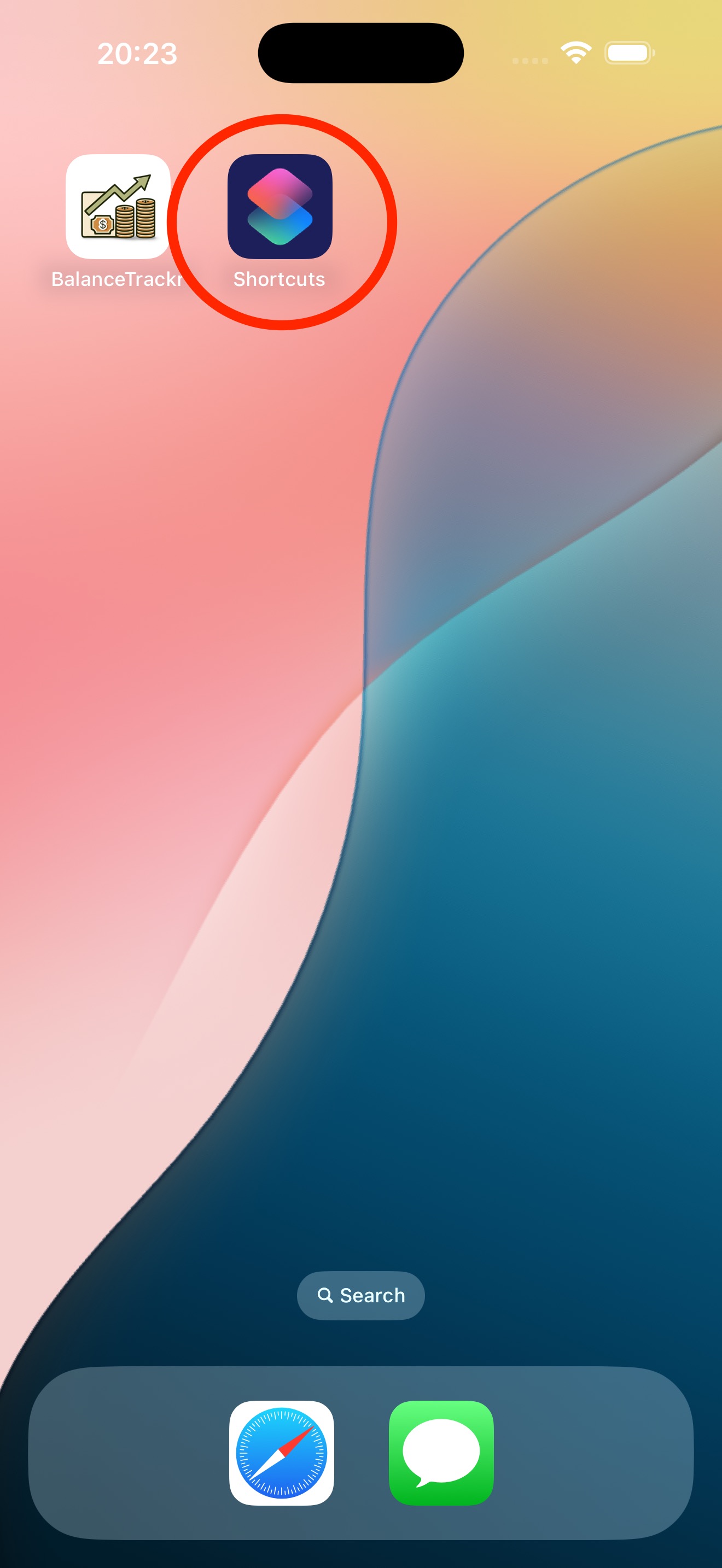
Volg deze eenvoudige stappen om een Shortcut in te stellen voor het registreren van Apple Pay-transacties in BalanceTrackr:
Start de ingebouwde Shortcuts-app op je iPhone.
Schakel over naar het tabblad Automatisering om een nieuwe shortcut te maken.
Tik op Nieuwe automatisering of het +-pictogram rechtsboven en selecteer vervolgens Transactie (met het Wallet-symbool).
Deselecteer alle kaarten behalve degene waarmee je de shortcut wilt activeren onder "Wanneer ik tik".
Onderaan kun je kiezen of je een bevestiging wilt ontvangen wanneer de automatisering wordt uitgevoerd, of deze stil wilt uitvoeren.
Tik op Nieuwe lege automatisering om de installatie te starten.
Zoek naar "BalanceTrackr" en selecteer of je een bankrekeningtransactie (pinpas) of een creditcardtransactie wilt toevoegen.
Gebruik variabelen van "Shortcut Input" om Bedrag en Handelaar in te vullen.
De naam van Rekening of Creditcard moet exact overeenkomen met de naam die in de BalanceTrackr-app wordt gebruikt.
Je vindt de beschikbare variabelen in de blauwe tekstregel boven het toetsenbord:
Tik op de variabele "Shortcut Input" en zodra deze aan de shortcut is toegevoegd, tik je er nogmaals op om de gewenste optie te selecteren uit het pop-upmenu.
Tik niet op de "Play"-knop onderaan. Omdat er nog geen transactie is gemaakt, resulteert dit in een fout en moet je de installatie opnieuw starten.
Zorg ervoor dat je het hele proces in één keer voltooit — het werkt niet goed als je halverwege stopt.
Druk op "Gereed" om de automatisering op te slaan.
Belangrijk!
Als dit de eerste keer is dat je de automatisering instelt, kan het lijken alsof er niets gebeurt wanneer je op "Gereed" drukt.
Dit komt omdat de verbinding tussen de Shortcuts-app en BalanceTrackr nog niet volledig is geïnitialiseerd op je apparaat.
De automatisering is echter opgeslagen!
Tik gewoon op de terugpijl linksboven totdat je terugkeert naar het eerste installatiescherm en trek dan aan het installatiekaartje om het te sluiten.
Je zult nu zien dat de automatisering succesvol is opgeslagen.
Je bent klaar! Tik op de nieuw gemaakte automatisering als je wijzigingen wilt aanbrengen.
Je kunt de melding die verschijnt wanneer deze wordt uitgevoerd aanpassen, of tik op de actie onder "Uitvoeren" om de automatiseringsstappen te wijzigen. Voeg gerust andere acties toe die je wilt activeren wanneer de kaart wordt getikt.